
- •Дніпрпетровськийнаціональний університет залізничного трнспорту імені академіка в. Лазаряна
- •Операційна система windows. Програма провідник
- •Дніпропетровськ 2007
- •49010, Дніпропетровськ, вул. Лазаряна, 2
- •Лабораторна робота №1
- •Створення папок, файлів
- •1. Що таке windows
- •2. Файли, папки
- •3. Екран windows
- •4. Використання миші
- •5. Вікно. Робота з вікнами
- •5.1. Відкриття вікна
- •5.2. Перегляд вмісту вікна
- •5.3. Зміна розміру вікна
- •5.4. Переміщення меж вікна
- •5.5. Переміщення вікна
- •6.3. Перегляд дисків, папок за допомогою програми Провідник
- •6.4. Відкриття і закриття папки
- •6.5. Зміна виду представлення папок і файлів
- •6.6. Закриття програми Провідник
- •7. Створення папки за допомогою програми провідник
- •8. Створення текстового файла
- •11. Зміст звіту
- •12. Контрольні питання
- •Лабораторна робота №2
- •Програма Провідник. Пошук, копіювання, переміщення, перейменування та видалення папок і файлів
- •2. Виділення декількох папок або файлів
- •3. Перейменування файлів і папок
- •8. Зміст звіту
- •9. Контрольні питання
- •Зміст Стр.
3. Екран windows
Екран Windows складається з таких елементів:
Робочий стіл - це графічне середовище, на якому відображаються об'єкти Windows (значки) і елементи управління Windows (покажчик миші, Панель завдань).
Значки - це маленькі картинки, що відображають призначення того об'єкта, який вони представляють: додатки (Word, Excel, Access, MathCad і т.д.), файли (документи, електронні таблиці, бази даних), інформацію про комп'ютер і про друк.
Покажчик
миші -
це покажчик у вигляді широкої стрілки,
направленої вліво вгору
![]() .
Використовується для вибору об'єктів
і команд.
.
Використовується для вибору об'єктів
і команд.
Панель завдань - це панель, розташована, як правило, внизу екрана. У лівому кутку панелі завдань знаходиться кнопка Пуск. При клацанні лівою кнопкою покажчика миші на кнопці Пуск розкривається головне меню, в якому міститься список команд, що дозволяють почати будь-яку роботу: одержати довідкову інформацію, запустити програму, здійснити пошук файла або папки, відкрити документ і т.д.
Після запуску кожної прикладної програми на панелі завдань з'являється спеціальна кнопка із значком і написом додатка або документа. Якщо запустити декілька прикладних програм, то на панелі завдань будуть видно кнопки з назвами всіх відкритих додатків. Перемикання з одного активного додатка в інший здійснюють за допомогою поєднання клавіш Alt + Tab або за допомогою панелі завдань, натиснувши на кнопку відповідної прикладної програми.
У правій частині панелі завдань знаходиться годинник, що показує поточний час, і індикатор клавіатури, що показує поточний язик. Для зміни мови необхідно натиснути на індикатор і вибрати потрібну мову.
4. Використання миші
Для керування об'єктами на робочому столі використовується маніпулятор «миша». За допомогою миші зручно виділити будь-який об'єкт, відкрити або запустити його на виконання, а також перетягнути в інше місце екрана.
Вказати об'єкт (значок, вікно, команду будь-якого меню, панель завдань і т.д.): перемістити мишу по спеціальному килимку так, щоб покажчик на екрані (похила стрілка) торкнувся об'єкта.
Виділити об'єкт: вказати об'єкт і натиснути на ліву кнопку миші. При цьому об'єкт виділиться іншим кольором.
Відкрити об'єкт: вказати об'єкт і двічі натиснути на ліву кнопку миші.
Перетягнути об'єкт: вказати об'єкт, натиснути на ліву кнопку миші і, утримуючи її натиснутою, пересунути покажчик миші разом з об'єктом в інше місце, після чого кнопку миші відпустити.
Для виведення контекстного меню необхідно натиснути над об'єктом правою кнопкою миші. У меню, що з'явилося, вибрати ті дії, які можна виконати з даним об'єктом.
5. Вікно. Робота з вікнами
Вікно – одне з основних понять в Windows. Воно є прямокутною областю екрана, усередині якої може відображатися додаток, документ або повідомлення.
На поверхні робочого столу можна побачити три типи вікон:
вікна додатків;
вікна документів, які завжди підпорядковані вікнам своїх додатків;
допоміжні вікна, які використовуються для організації діалогу з метою запиту параметрів команди.
Вікно складається з декількох елементів, однакових для всіх вікон в Windows і для всіх Windows додатків:
рядок заголовка з назвою вікна і кнопками управління вікном;
рядок меню;
робоче поле вікна.
Окрім цих елементів, у вікні можуть бути рядки панелей інструментів і стану.
Якщо вся інформація в робочому полі вікна не поміщається, то уздовж нижнього і правого країв вікна з'являться горизонтальна і вертикальна смуги прокрутки.
Н а
рис.1 показані основні елементивікна
на
прикладі вікна
програми
«Провідник».
а
рис.1 показані основні елементивікна
на
прикладі вікна
програми
«Провідник».

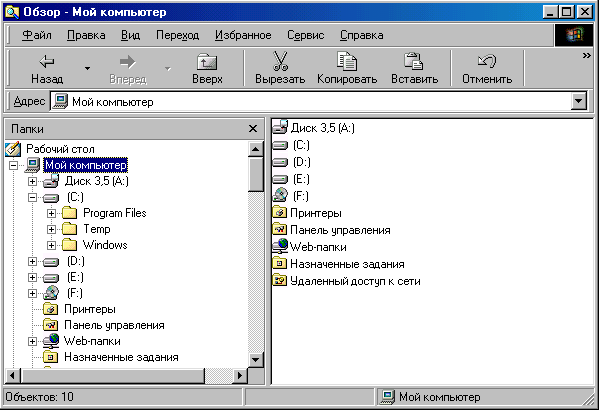




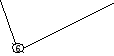


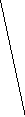


Рис. 1. Основні елементи вікна програми «Провідник»:
1 - значок меню управління вікном;
2 - рядок заголовка;
3 - рядок головного меню;
4 - панель інструментів;
5 - робоче поле;
6 - кнопки прокруток;
7 - бігунок;
8 - смуга прокрутки;
9 - рядок стану.
